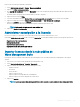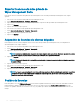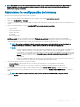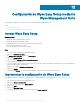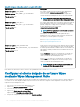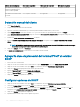Administrator Guide
Exportar licencias a la nube privada de
Wyse Management Suite
Para exportar las licencias desde la nube pública de Wyse Management Suite a la nube privada deWyse Management Suite, haga lo
siguiente:
1 Inicie sesión en la consola de la nube pública de Wyse Management Suite.
2
Vaya a Administración del portal > Cuentas > Suscripción.
3 Ingrese el número de puestos de clientes delgados que se deben exportar a la nube privada de Wyse Management Suite.
4 Haga clic en Exportar.
5 Copie la clave de licencia que se genera.
6 Inicie sesión en el servidor de nube privada de Wyse Management Suite.
7 Vaya a Administración del portal > Cuentas > Suscripción.
8 Ingrese la clave de licencia generada en la casilla.
9 Haga clic en Importar.
Asignación de licencias de clientes delgados
Para asignar las licencias de clientes delgados entre la cuenta de la nube privada de Wyse Management Suite y la nube pública de
Wyse Management Suite, haga lo siguiente:
1 Inicie sesión en la consola de nube pública de Wyse Management Suite.
2 Vaya a Administración del portal > Cuentas > Suscripción.
3 Ingrese el n.º de puestos de Thin client.
NOTA
: Deberían ser administrables los puestos de clientes delgados en la nube pública. El número ingresado de puestos
de clientes delgados no debe exceder al número que se muestra en la opción Administrable.
4 Haga clic en Exportar.
NOTA
: El número de licencias de la nube pública se ajusta según el número de puestos de clientes delgados exportados
a la nube privada.
5 Copie la clave de licencia que se genera.
6 Inicie sesión en el servidor de nube privada de Wyse Management Suite.
7 Vaya a Administración del portal > Cuentas > Suscripción.
8 Importar la clave de licencia exportada a la nube privada.
NOTA
: La licencia no se puede importar si no tiene sucientes puestos de clientes delgados para administrar la cantidad
de dispositivos que se están administrando actualmente en la nube privada. En este caso repita los pasos 3 a 8 para
asignar los puestos de clientes delgados.
Pedidos de licencias
En la nube pública, la sección Pedidos de licencias muestra la lista de pedidos realizados que incluye las licencias caducadas. De manera
predeterminada, los pedidos caducados no se muestran. Seleccione la casilla de vericación Incluir pedidos caducados para poder
revisarlos. Los pedidos caducados se muestran en color rojo y los pedidos que caducan dentro de 30 días o menos se muestran en color
naranja.
212
Administración del portal